빠른 시작: NGINXaaS – Azure Native ISV 서비스 시작하기
이 빠른 시작에서는 Azure Marketplace를 사용하여 NGINXaaS의 인스턴스를 찾고 만듭니다.
새 NGINXaaS 리소스 만들기
기본 사항
Marketplace를 사용하여 NGINXaaS 배포를 만들려면 Azure Portal에서 NGINXaaS를 구독합니다.
NGINXaaS 만들기 창에서 다음 값을 설정합니다.
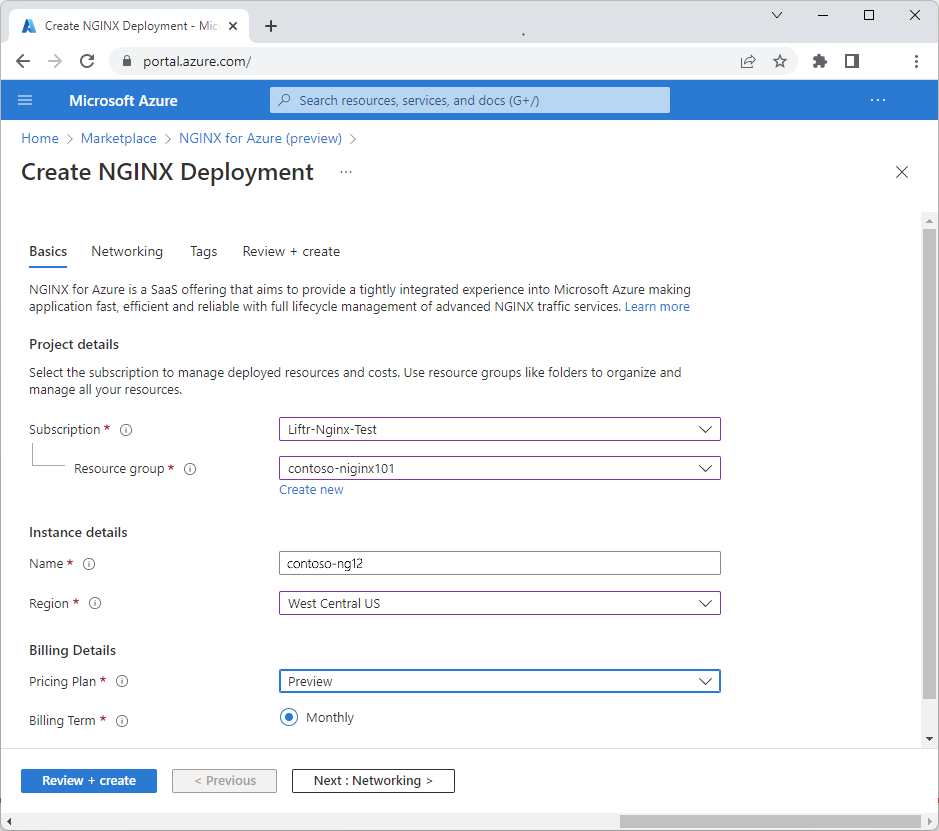
속성 Description 구독 드롭다운에서 소유자 액세스 권한이 있는 Azure 구독을 선택합니다. 리소스 그룹 새 리소스 그룹을 만들지, 아니면 기존 그룹을 사용할지 여부를 지정합니다. 리소스 그룹은 Azure 솔루션과 관련된 리소스를 보관하는 컨테이너입니다. 자세한 내용은 Azure 리소스 그룹 개요를 참조하세요. 이름 만들려는 NGINXaaS 계정의 이름을 입력합니다. 지역 미국 중서부를 선택합니다. 미국 중서부는 미리 보기 기간 동안 NGINXaaS에서 지원하는 유일한 Azure 지역입니다. 요금제 선택한 NGINXaaS 플랜에 따라 지정됩니다.
참고 항목
미국 중서부는 미리 보기 기간 동안 NGINXaaS에서 지원하는 유일한 Azure 지역입니다.
네트워킹
적절한 값을 입력한 후 다음: 네트워킹을 선택하여 네트워킹 화면을 확인합니다. NGINXaaS 배포와 연결된 VNet 및 서브넷을 지정합니다.

VNet 및 NIC 연결을 보장하기 위해 테넌트에 대한 액세스를 승인함을 나타내려면 본인은 NGINXaaS 서비스 공급자가 배포를 위해 위의 가상 네트워크에 액세스하는 것을 허용합니다 확인란을 선택합니다.
IP 주소 선택에 대해 공용 또는 프라이빗 엔드포인트를 선택합니다.
태그
사용자 지정 키-값 쌍을 추가하여 Azure에서 새 NGINXaaS 리소스에 대한 사용자 지정 태그를 지정할 수 있습니다.
태그를 선택합니다.

속성 설명 이름 Azure NGINXaaS 리소스에 해당하는 태그 이름입니다. 값 Azure NGINXaaS 리소스에 해당하는 태그의 값입니다.
검토 후 만들기
다음: 검토 + 만들기를 선택하여 리소스 만들기 최종 단계로 이동합니다. 검토 + 만들기 페이지로 이동하면 모든 검증이 실행됩니다. 이 시점에서 기본 사항, 네트워킹 및 선택적으로 태그 창에서 선택한 모든 항목을 검토합니다. NGINXaaS 및 Azure Marketplace 사용 약관을 검토할 수도 있습니다.
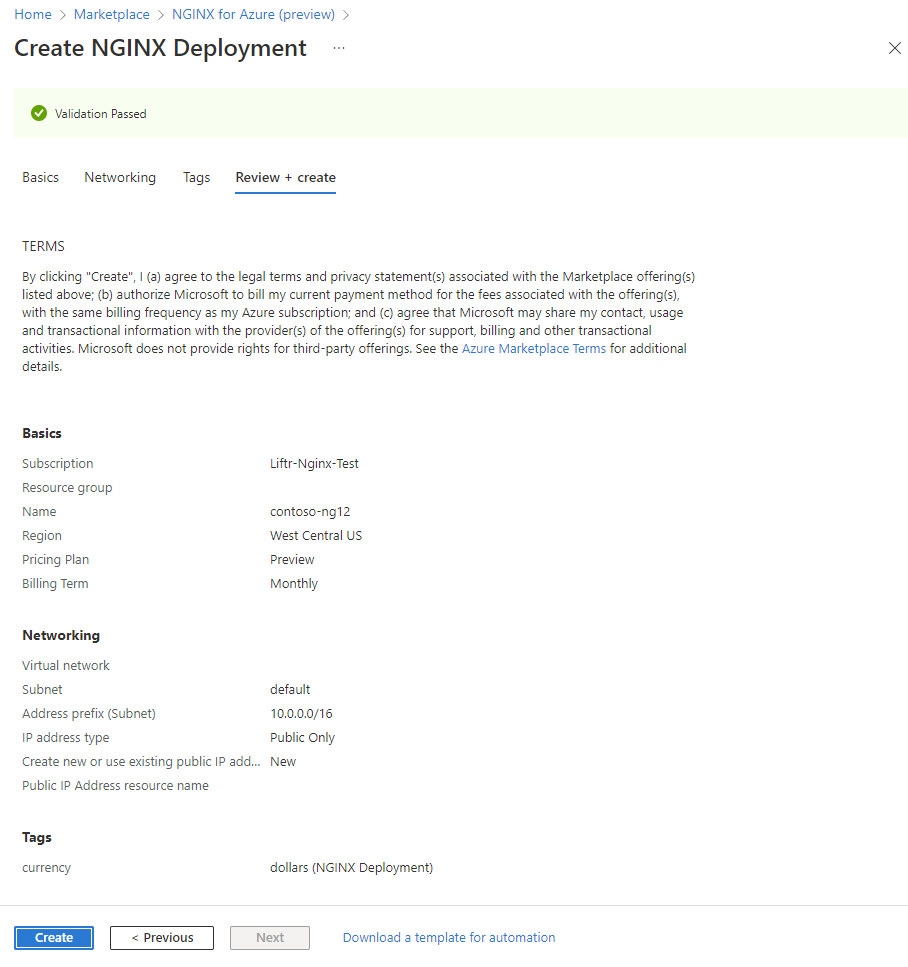
모든 정보를 검토했으면 만들기를 선택합니다. 이제 Azure에서 NGINXaaSaaS 리소스를 배포합니다.

배포 완료
만들기 프로세스가 완료되면 리소스로 이동을 선택하여 특정 NGINXaaS 리소스로 이동합니다.
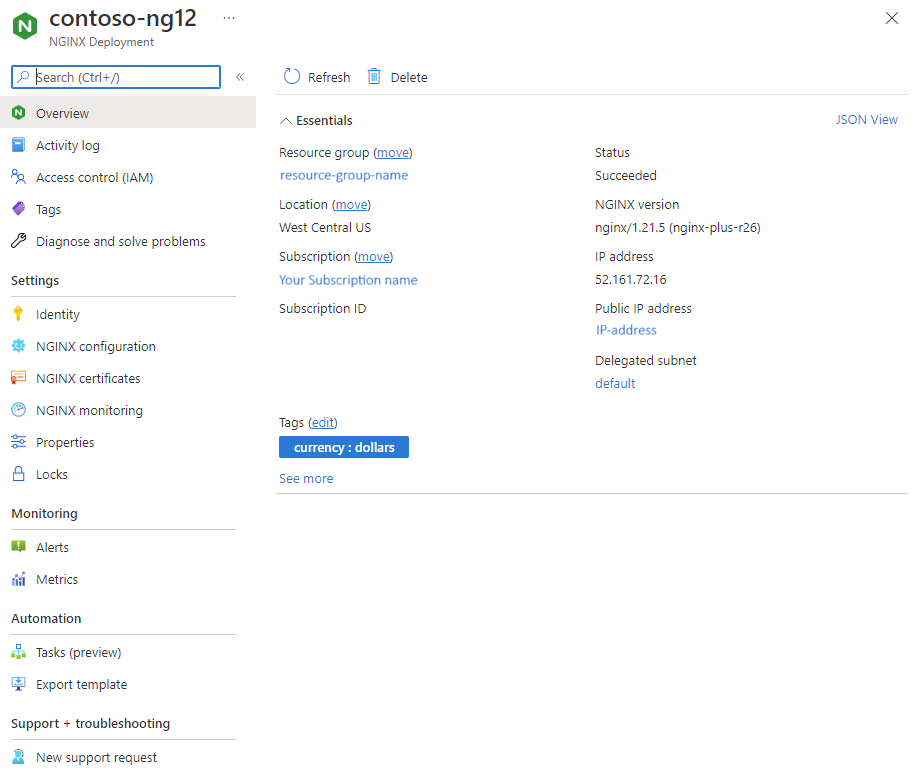
리소스 메뉴에서 개요를 선택하여 배포된 리소스에 대한 정보를 확인합니다.
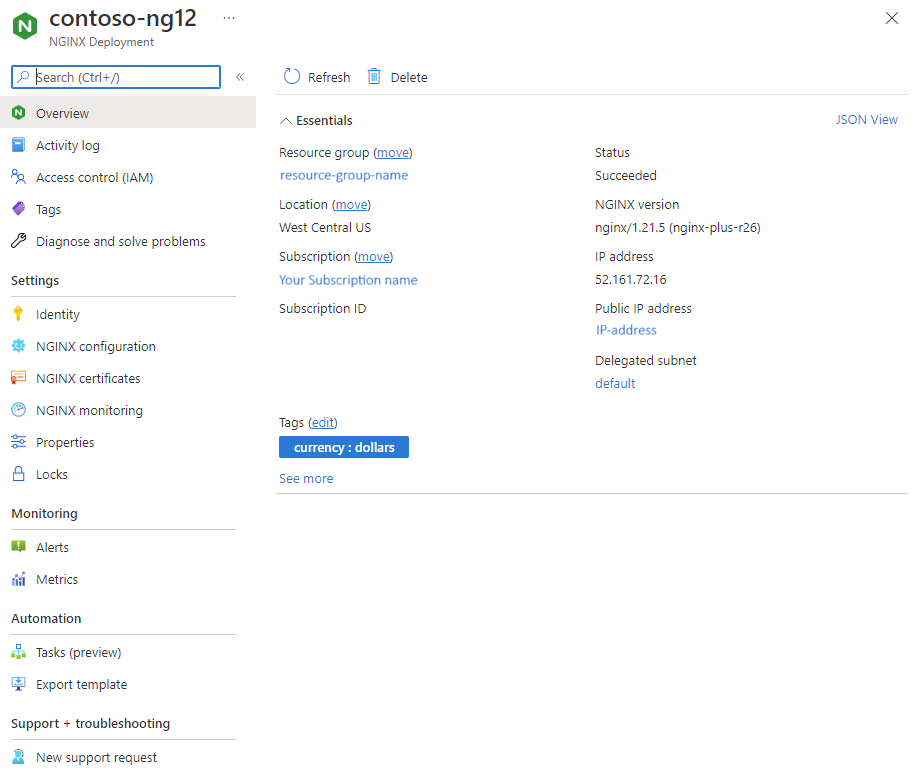
다음 단계
NGINXaaS 시작